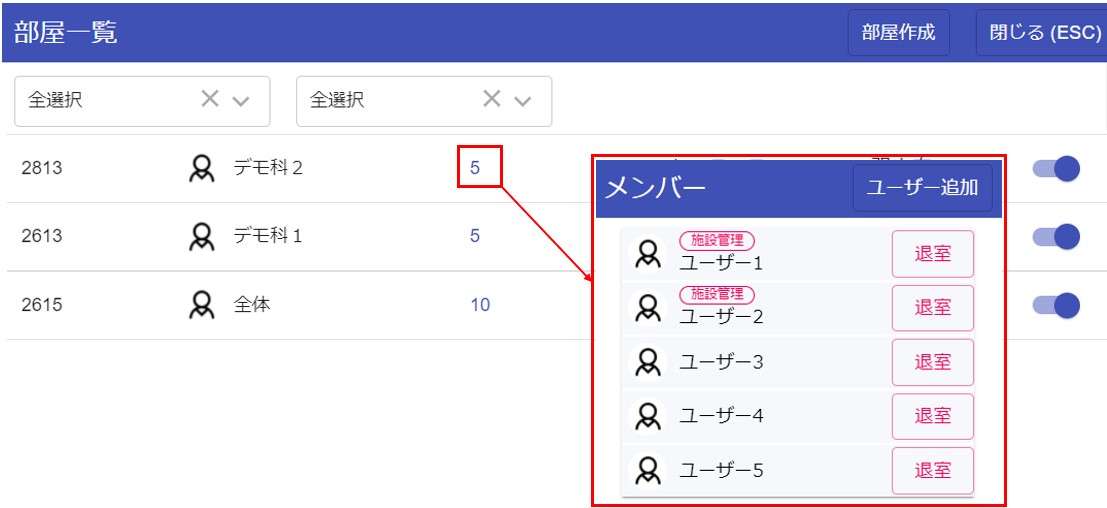PCブラウザ
グループ作成
管理者またはグループ作成権限を持ったユーザーは、複数人からなるグループを作成することができます。
権限が無いユーザーは1体1のコンタクトのみ可能です。
権限を持っているユーザーには、メニューに部屋一覧が表示されます。
画面左上のメニューから部屋一覧をクリックすると、グループ管理画面が表示されます。

グループ管理画面
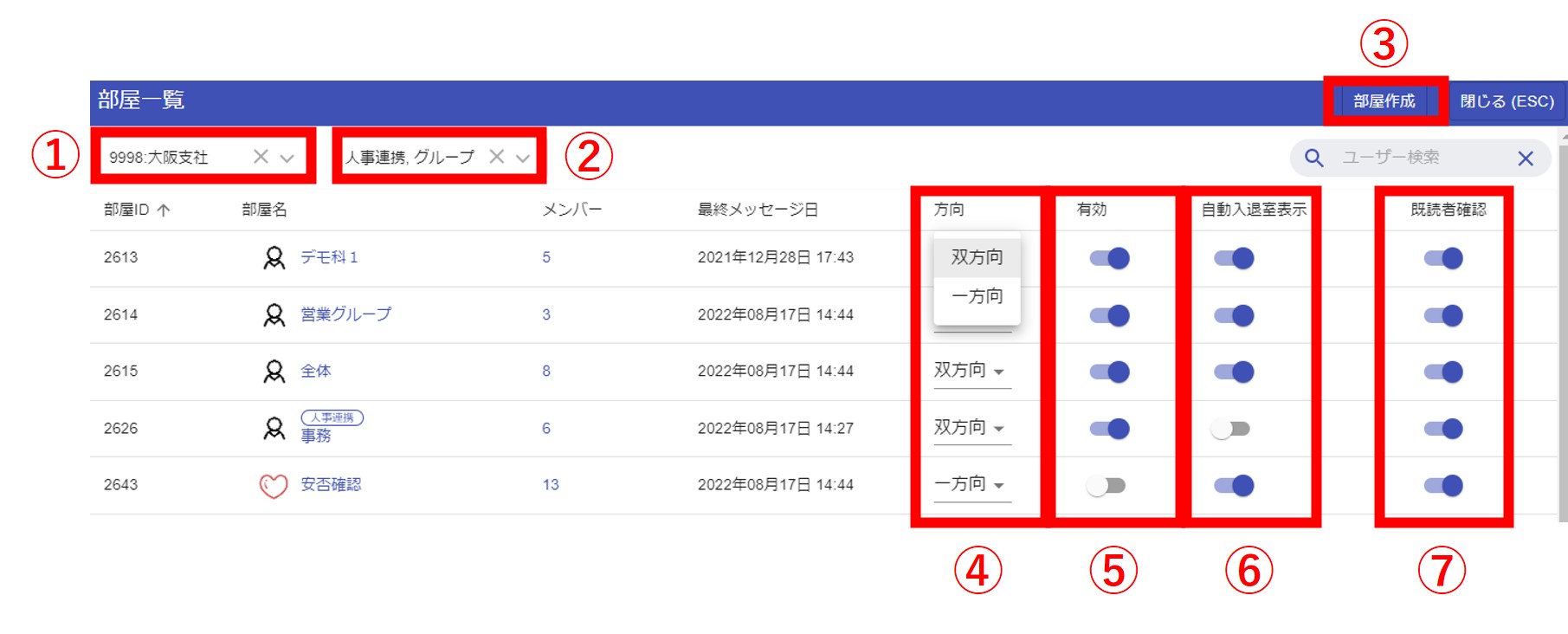
①施設選択:自施設+子施設を選択できます。
②グループ種類:表示するグループの種類を選択します。
- 人事連携:人事システムから自動連携で作成されるグループです。
入退職があった場合は、自動でグループへの入室・退室がされます。
グループ名の上部にに青字で「人事連携」と書かれているグループです。
- グループ:手動で作られたグループです。
③グループ作成画面を起動できます。
④方向:グループ内での発言に関する設定ができます。
特殊なグループを作る場合は一方向を選択します。
-
双方向:グループ内のメンバーなら誰でもメッセージを送信することができます。
-
一方向:グループ内のメンバーでメッセージを「送信できるユーザー」「送信できないユーザー」を選択することができます。
⑤有効:OFFにするとグループ内のメンバー全員に対して部屋を非表示にすることができます。
⑥自動入退室表示:人事連携システムにより入退職があった場合、チャット内に「○○を追加しました」「○○が退室しました」と表示するかどうかを選択することができます。
⑦既読者確認:既読者の一覧を表示するかどうかを選択することができます。
グループ作成画面
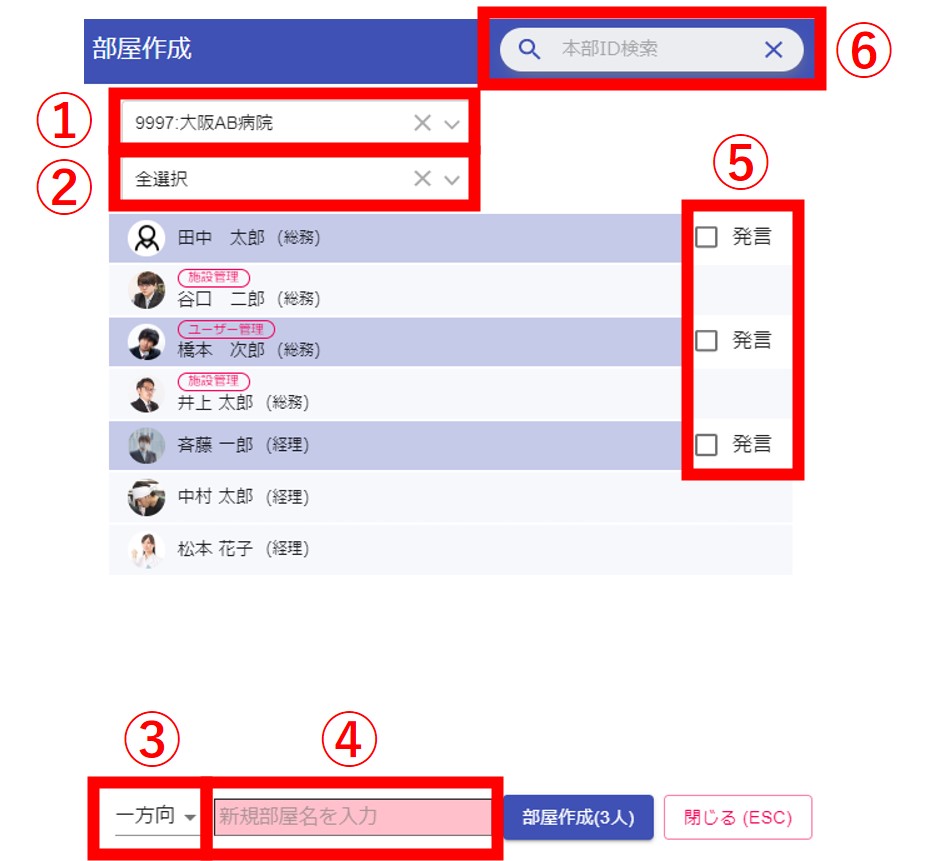
①施設選択:自施設+子施設を選択できます。
②部署選択:①で選択した施設の部署が選べます。
選んだ部署でメンバーを絞り込みできます。
初期選択は自分の部署です。
③部屋の種類:グループ内での発言に関する設定ができます。
特殊なグループを作る場合は一方向を選択します。
-
双方向:グループ内のメンバーなら誰でも発言(メッセージを送信)することができます。
-
一方向:グループ内のメンバーで「発言できるユーザー」「発言できないユーザー」を⑤で選択することができます。
④グループ名を入力します。(必須項目)
⑤グループ内で発言できるユーザーを選択します。(③で「一方向」選択時のみ)
⑥本部IDでユーザーを検索することができます。
Tip
③、④はグループに追加したいメンバーを2人以上選択(クリック)すると表示されます。
メンバー管理
部屋一覧画面を開いて、グループ数をクリックすることでグループの管理ができます。